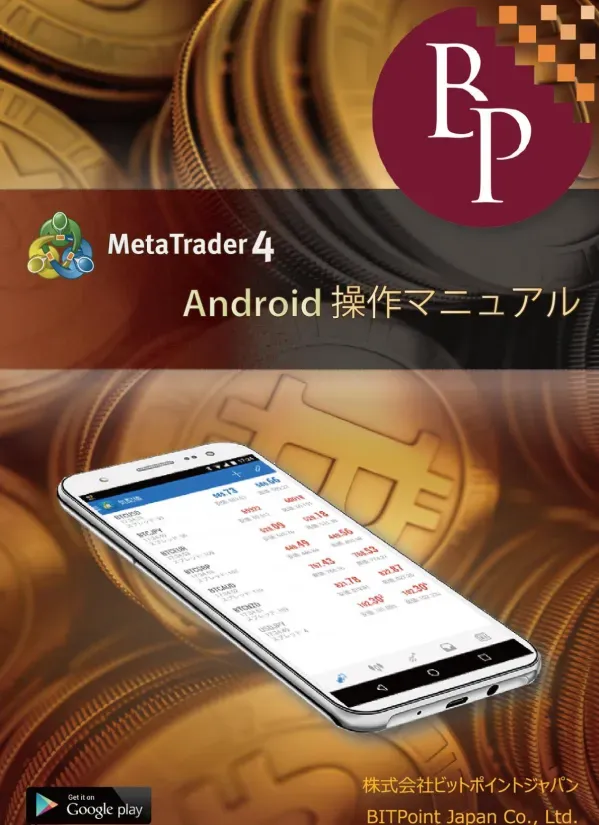
MetaTrader4取引ガイド:チャート分析と注文方法
文書情報
| 言語 | Japanese |
| フォーマット | |
| サイズ | 5.49 MB |
| 会社 | ビットポイントジャパン |
| 文書タイプ | 操作マニュアル |
概要
I.MetaTrader 4 Androidアプリでのチャート分析
MetaTrader 4 (MT4) Androidアプリは、世界中で人気のFX取引プラットフォームです。本アプリでは、リアルタイムチャートでのインタラクティブな分析が可能です。30種類以上のテクニカル指標と24種類のチャートオブジェクト(ライン、チャンネル、フィボナッチ、エリオット波動など)を利用して、詳細な市場分析を行うことができます。時間足はM1、M5、M15、M30、H1、H4、D1、W1、MNの9種類、チャートの種類はバーチャート、ローソク足チャート、ラインチャートの3種類から選択できます。MT4 チャート分析機能を駆使して、効果的なトレード戦略を立てましょう。
1. リアルタイムチャートとインタラクティブ機能
MetaTrader 4 Androidアプリは、リアルタイムでスクロールとスケーリングが可能なインタラクティブチャートを提供しています。これにより、ユーザーはスムーズにチャートを操作し、価格変動をリアルタイムで確認することができます。チャート上の任意の点をタップすることで、その時点の価格や時間などの詳細情報を取得することも可能です。直感的な操作性により、初心者でも容易にチャート分析を行うことができます。さらに、チャートの表示モードをカスタマイズできるため、自身の分析スタイルに合わせて最適な表示設定を選ぶことができます。例えば、シンプルビューモードとアドバンスビューモードの切り替えにより、必要な情報だけを表示したり、より詳細な情報を確認したりできます。
2. 多様なテクニカル指標と分析オブジェクト
本アプリでは、30種類以上の人気テクニカル指標を利用できます。移動平均線、RSI、MACDなど、様々な指標を活用して、市場のトレンドや勢いを分析することができます。それぞれの指標の設定をカスタマイズできるため、ユーザーは自身のトレード戦略に最適な設定を見つけることができます。また、24種類の分析オブジェクトも提供されています。ライン、チャンネル、図形ツール、フィボナッチツール、エリオット波動など、多様なツールを用いて、チャート上に重要なポイントをマークしたり、将来の価格動向を予測したりすることができます。これらのツールを組み合わせることで、より精度の高い分析を行うことが可能です。特に、フィボナッチツールやエリオット波動といった高度な分析手法もサポートしており、熟練トレーダーにも対応できる機能が充実しています。
3. 時間足とチャートの種類
チャートの時間足は、M1(1分足)、M5(5分足)、M15(15分足)、M30(30分足)、H1(1時間足)、H4(4時間足)、D1(日足)、W1(週足)、MN(月足)の9種類から選択できます。これにより、ユーザーは自身の分析目的に最適な時間軸を選択することができます。短期的なトレンド分析には短い時間足、長期的なトレンド分析には長い時間足を使用するなど、柔軟な分析が可能です。チャートの種類も、バーチャート、ローソク足チャート、ラインチャートの3種類から選ぶことができます。それぞれのチャートは、異なる視覚的な情報を提供するため、ユーザーは自身の好みや分析目的に最適なチャートを選択できます。例えば、ローソク足チャートは、価格の動きだけでなく、買いと売りの勢いを視覚的に捉えるのに役立ちます。
4. チャート表示のカスタマイズ機能
チャート表示は、ユーザーのニーズに合わせて柔軟にカスタマイズできます。例えば、十字線を表示/非表示に切り替えることで、チャートの見やすさを調整できます。十字線を移動させることで、特定の価格帯における指標値などを確認することが可能です。時間足の変更も容易に行え、ボタン一つで異なる時間軸のチャートに切り替えることができます。通貨ペアの変更も同様に、簡単に操作できます。さらに、インジケーターの追加・削除も可能で、自身の分析に必要となるインジケーターのみを表示させることができます。これらの機能を効果的に活用することで、より効率的で精度の高いチャート分析を行うことが期待できます。不要な情報を排除し、重要な情報に集中できる環境を整えることができます。
5. データウィンドウと各種設定
チャート分析を支援するデータウィンドウでは、十字線表示時の中心部値を表示します。表示内容は設定しているインディケータによって異なります。出来高の表示/非表示を切り替えることもでき、取引量をチャート上で確認することで、価格変動の背景にある取引状況を把握するのに役立ちます。トレードレベルを表示する機能も備えており、未成立の注文(ペンディングオーダー)やストップロス(SL)、テイクプロフィット(TP)の値をチャート上にライン表示することで、ポジション管理を容易にします。OHLC(Open, High, Low, Close)値の表示設定も可能です。これらの機能を活用することで、チャート分析の精度を向上させ、より効果的なトレード戦略を立てることができます。
II.MT4 Androidアプリでの取引と注文管理
本アプリでは、FX取引をスムーズに行うことができます。指値注文や逆指値注文などの各種注文を簡単に発注し、ポジション管理も可能です。トレード画面では、オープンしているポジションと未成立の注文一覧を確認できます。また、履歴画面では過去の取引履歴を、スプレッド情報なども確認可能です。MT4 注文管理、ポジション管理機能により、リスク管理を徹底し、効率的な取引を実現しましょう。
1. トレード画面 ポジションと注文の確認
MetaTrader 4 Androidアプリのトレード画面では、現在保有しているポジション(オープンポジション)と未成立の注文(オーダー)を一覧で確認できます。 残高、有効証拠金、余剰証拠金、証拠金維持率といった重要な情報も同時に表示され、リアルタイムで資産状況を把握可能です。各ポジションやオーダーをタップすることで詳細を確認でき、右にスライドさせるとメニューが表示されます。メニューには、保有ポジションをクローズするための「オーダークローズ」や、オーダーを削除するための「オーダー削除」、オーダーを変更するための「オーダー変更」といった機能が用意されています。ストップロス(S/L)やテイクプロフィット(T/P)といった重要な注文情報も一目で確認できるため、リスク管理に役立ちます。通貨アイコンをタップすることで通貨別の表示を選択でき、全てのシンボル表示と取引したシンボル(通貨ペア)のみの表示を切り替えることができます。これにより、必要な情報に絞り込んで確認することが可能です。
2. 履歴画面 過去の取引履歴の確認
履歴画面では、クローズ済みのポジションの一覧が表示されます。各ポジションの損益、証拠金、取引日時などの詳細情報を確認することができます。期間内の損益を一括で確認できるため、取引成績を分析する際に役立ちます。通貨アイコンをタップして通貨別の表示を選択したり、矢印アイコンで表示順序(シンボル順、オーダー順、オープン時間順)を変更したりすることで、過去の取引履歴を効率的に分析できます。これにより、過去のトレードを振り返り、今後の取引戦略に役立てることができます。特に、損益状況を詳細に分析することで、自身のトレードスタイルにおける強みや弱みを把握し、改善につなげることが可能です。また、取引頻度や取引規模などを確認することで、リスク管理の改善にも繋がるでしょう。
3. 新規注文と注文変更 削除
新規注文は、気配値画面またはチャート画面から行うことができます。気配値画面から取引したい通貨ペアをタップするだけで簡単に注文画面に遷移します。注文画面では、取引数量、ストップロス(逆指値)、テイクプロフィット(指値)などを設定し、注文を確定します。未成立の注文を変更したい場合は、トレード画面のオーダー一覧から変更したい注文を長押しし、「オーダー変更」をタップします。変更したい項目を入力して「変更」をタップすることで、注文内容を修正できます。注文を完全に削除したい場合は、「オーダー削除」を選択することで削除が可能です。また、ポジションの一括決済や一部決済も可能です。決済時には、スリッページ(最大価格誤差)を設定することができます。これら注文管理機能により、柔軟かつ効率的なトレード戦略の実行を支援します。
III.MT4 Androidアプリでの通知機能
パソコン版MT4と連携した強力な通知機能が搭載されています。パソコン版MT4で設定したアラーム価格に到達した場合、Androidスマートフォンに通知されます。約定通知や決済通知なども可能です。MT4 通知機能の設定はパソコン版MT4で行い、Androidアプリ側では通知方法(バイブ、サウンドなど)をカスタマイズできます。 スムーズな取引とリスク管理のために、通知機能を有効活用しましょう。
1. 通知機能の概要とパソコン版MT4との連携
MetaTrader 4 Androidアプリの通知機能は、パソコン版MT4のアラーム設定と連携して動作します。パソコン版MT4で設定した価格に到達すると、Androidスマートフォンに通知が届きます。この通知は、約定通知や決済通知など、取引に関する重要な情報をリアルタイムで知らせることで、迅速な対応を可能にします。ただし、通知はパソコン版MT4からのメッセージとして送られるため、パソコン版MT4が起動していない状態では通知されません。常にパソコン版MT4を起動させておくか、あるいは別の方法で市場状況を監視する必要があります。この通知機能は、トレード機会の捕捉やリスク管理に非常に役立ちます。重要な価格帯に到達した際に、すぐにスマートフォンで確認できるため、迅速な対応が可能となります。常に市場の動向を把握したいトレーダーにとって、不可欠な機能と言えるでしょう。
2. AndroidスマートフォンでのMetaQuotes ID確認
通知機能を利用するには、まずAndroidスマートフォン上でMetaQuotes IDを確認する必要があります。このIDは、パソコン版MT4とAndroidアプリを連携させるための識別子です。IDの確認方法は2通りあります。一つはメッセージ画面から確認する方法で、もう一つは設定画面から確認する方法です。メッセージ画面から確認する場合は、メッセージ画面を開き、記載されているMetaQuotes IDを確認します。設定画面から確認する場合は、「MT4ロゴ」をタップして設定画面を開き、メッセージ欄に記載されているMetaQuotes IDを確認します。このMetaQuotes IDは、パソコン版MT4への登録に必要となる重要な情報です。正確なIDを把握することで、パソコン版MT4との連携をスムーズに行うことができます。IDの確認が完了したら、次のステップとしてパソコン版MT4の設定に進みます。
3. パソコン版MT4での通知設定とアラート作成
Androidスマートフォンで確認したMetaQuotes IDを、パソコン版MT4に登録する必要があります。パソコン版MT4の「ツール」>「オプション」>「通知機能」を開き、確認したMetaQuotes IDを入力します。約定や決済処理の通知を受け取るには、「トレード処理を通知する」にチェックを入れる必要があります。IDの登録後、「アラーム設定」タブからアラートを作成します。「有効にする」にチェックを入れ、「Notification(通知)」を選択し、各項目に条件を設定して「テスト」をクリックします。「ソース」には自由に文言を入力できます。アラート設定では、価格到達アラート以外にも、様々な条件を設定することが可能です。例えば、特定の指標の値が閾値を超えた場合に通知を受け取るといった設定もできます。これにより、ユーザーは自身のトレード戦略に合わせた、きめ細やかなアラート設定を行うことができます。
4. Androidアプリでの通知設定
パソコン版MT4での設定が完了したら、最後にAndroidアプリ側で通知設定を行います。「MT4ロゴ」をタップして設定画面を開き、バイブ機能や通知音などを設定できます。バイブレーションや着信音の種類を選択することで、通知を受け取った際に、視覚的および聴覚的に明確に知らせることができます。これにより、重要な通知を見逃すリスクを最小限に抑えられます。通知設定では、通知の種類や頻度なども調整できる可能性があります。例えば、特定の種類の通知のみを受け取る、といった設定ができるかもしれません。このアプリ側の設定とパソコン版MT4側の設定を組み合わせることで、ユーザーは自身のトレードスタイルに最適な通知環境を構築することが可能です。適切な通知設定を行うことで、取引機会の損失を防ぎ、リスク管理を強化することができます。
IV.MT4 Androidアプリでの気配値表示と通貨ペア設定
気配値画面では、現在の為替レート一覧を確認できます。通貨ペアは自由に追加、削除、並び替えが可能です。「シンプルビューモード」と「アドバンスビューモード」を切り替えられます。ビットコイン(VC)を含む様々な通貨ペアを扱えます。効率的な取引のため、必要な通貨ペアのみを表示する設定を使いこなしましょう。
1. 気配値画面でのレート確認と表示モード
MetaTrader 4 Androidアプリの気配値画面では、複数の通貨ペア(シンボル)の現在のレート一覧を簡単に確認できます。左下の気配値アイコンをタップすることで、この画面にアクセスできます。画面上では、各通貨ペアの現在のBid価格とAsk価格、スプレッドなどを確認できます。スプレッド値(ポイント)、価格の小数点以下の表示桁数(3桁または5桁)、ストップレベル(S/L、T/Pを設定する際に現在の価格から離れなければならないポイント数)といった重要な情報も表示されます。さらに、気配値画面は「シンプルビューモード」と「アドバンスビューモード」の2種類の表示モードを切り替えることができます。シンプルビューモードでは、必要最小限の情報が表示され、アドバンスビューモードではより詳細な情報が表示されます。ユーザーは自身のトレードスタイルや分析目的に合わせて、最適な表示モードを選択できます。 表示モードの切り替えは、シンボルをタップし、表示されるメニューから選択できます。
2. 通貨ペアの追加 削除 並び替え
気配値画面では、表示する通貨ペアを自由に管理できます。新しい通貨ペアを追加したい場合は、右上の「+」アイコンをタップし、「VC」(ビットコイン)または「Forex」(その他の通貨)を選択することで、追加できます。不要になった通貨ペアを削除する場合は、ペンアイコンをタップし、ごみ箱アイコンを使って削除したい通貨ペアにチェックを入れ、ごみ箱アイコンをタップします。表示されている通貨ペアの並び順を変更したい場合は、右上のペンアイコンをタップし、シンボル(通貨ペア)左側のアイコンをタップしながら移動させることで、並び順を変更できます。これらの機能を利用することで、ユーザーは自身の取引スタイルや分析対象に最適な通貨ペアのみを表示させ、画面の見やすさを向上させることができます。頻繁に取引する通貨ペアを優先的に表示させるなど、効率的な取引環境を構築できます。
3. チャート表示と通貨ペア変更
気配値画面から、チャートを表示したい通貨ペアをタップすることで、その通貨ペアのチャート画面に直接アクセスできます。また、チャート画面上部にある通貨ペアアイコンから、チャートに表示する通貨ペアを変更することも可能です。これにより、複数の通貨ペアのチャートをスムーズに切り替えて比較分析を行うことができます。気配値画面とチャート画面を連携させることで、効率的な分析と取引が可能になります。例えば、気配値画面で気になる通貨ペアを発見したら、すぐにそのチャート画面に遷移し、より詳細な分析を行うことができます。この機能は、迅速な市場分析とトレード実行を支援し、取引機会の損失を防ぐことに役立ちます。
